Schakel de Google Assistent uit op uw telefoon, Smart TV en meer
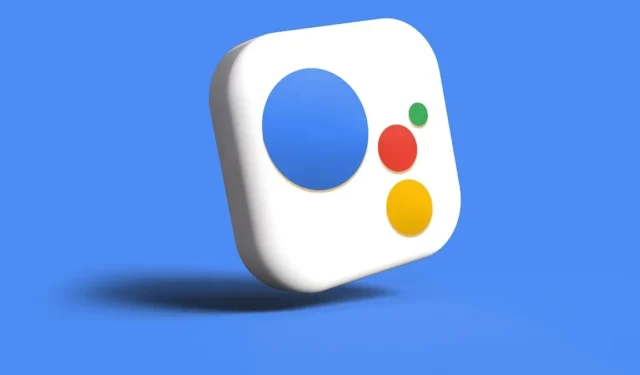
Google Assistent is standaard ingeschakeld op veel apparaten: Android-telefoons en -tablets, slimme Nest-luidsprekers, smart-tv’s, Android-wearables en compatibele auto’s. Het is verder beschikbaar als app in externe besturingssystemen, zoals iPhones en iPads. Hoewel de Assistent behoorlijk handig is bij het besturen van ons dagelijks leven, moet je hem misschien om privacyredenen uitschakelen, of op zijn minst de stemcomponent uitschakelen. De volgende instructies laten zien hoe u de Google Assistent kunt uitschakelen op uw telefoon, smart TV en andere apparaten.
1. Schakel Google Assistant uit op een Android-telefoon
Veel Android-smartphones vanaf Marshmallow en Nougat worden geleverd met Google Assistant, klaar om te luisteren. Als u de Assistent-functie niet veel gebruikt, kunt u deze uitschakelen.
Navigeer naar “Instellingen -> Apps” op uw telefoon. Op sommige apparaten vindt u ‘Applicatiebeheer’ of ‘App-beheer’.
Selecteer ‘Assistent’ in de lijst met apps.
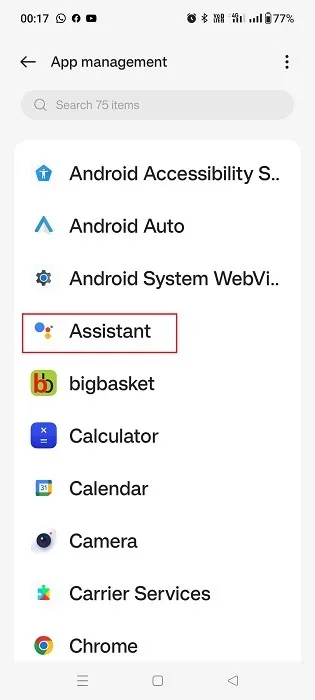
Controleer de informatie voor de Assistent-app om te zien of deze actief is. Als dit het geval is, tikt u op ‘Uitschakelen’ om het uit te schakelen. Het wordt verwijderd van het startscherm van de telefoon en u ontvangt geen meldingen of spraakonderbrekingen meer.
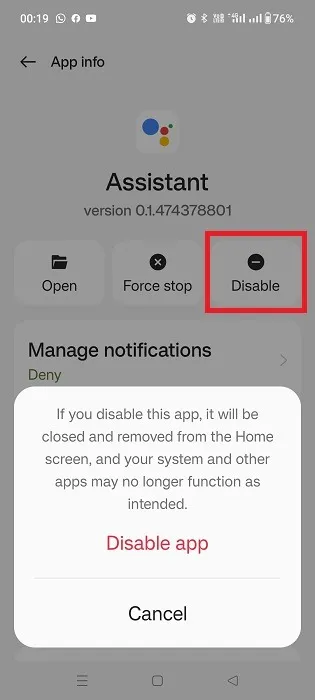
Wanneer u de Google Assistent moet inschakelen, tikt u op ‘Inschakelen’ onder het gedeelte ‘App-info’.
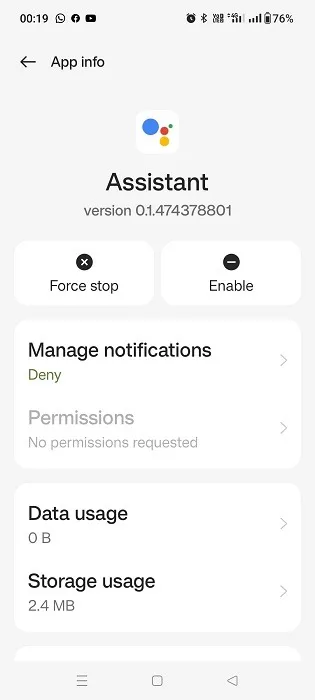
Als je de Google Assistent niet wilt uitschakelen en alleen de stem wilt uitschakelen, gebruik dan de volgende methode.
Ga naar de zoekwidget van je telefoon en zoek naar Google Assistent. Hierdoor worden een aantal opties weergegeven. Selecteer daar ‘Assistent-instellingen’.
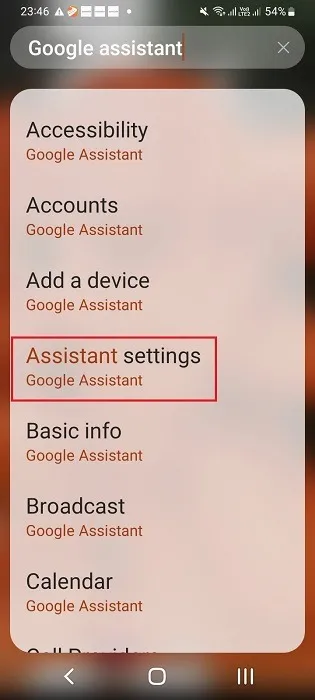
U kunt ook op de Google Home- app klikken, die vooraf is geïnstalleerd op de nieuwste Android-apparaten. Selecteer op het startscherm ‘Instellingen -> Thuisfuncties -> Google Assistent -> Beheer alle Assistent-instellingen’.
Onder beide paden zult u het scherm “Populaire instellingen” tegenkomen. Selecteer ‘Hey Google en Voice Match’.
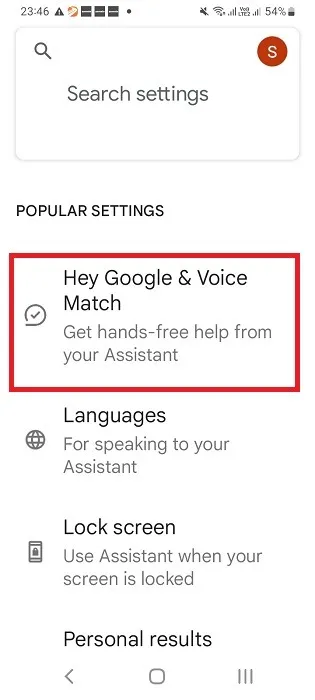
De handsfree-optie ‘Hey Google’ is standaard ingeschakeld onder het gedeelte ‘Dit apparaat’.
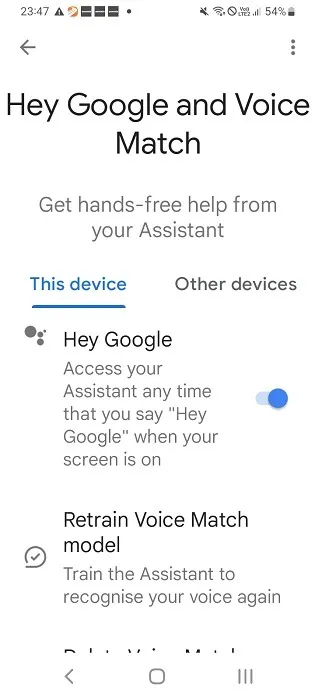
Schakel de schuifregelaar ‘Hey Google’ uit, zodat de Android-telefoon niet langer naar u kan luisteren.

Ondanks dat je de stem van de Google Assistent op de telefoon hebt uitgeschakeld, kun je ermee blijven communiceren door je vragen te typen.
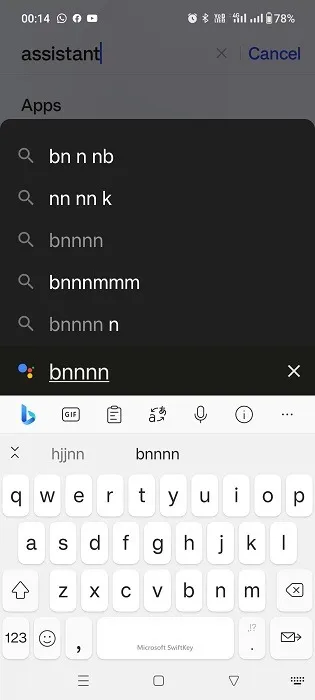
2. Schakel Google Assistant uit op een Android-tablet
Als u een Android-tablet gebruikt, lijkt het uitschakelen van Google Assistant sterk op het uitschakelen van een Android-telefoon, maar de menuplaatsingen zijn iets anders.
Open de Google-app op uw tablet en tik op uw profielfoto in de rechterbovenhoek. Selecteer “Instellingen” in het menu.
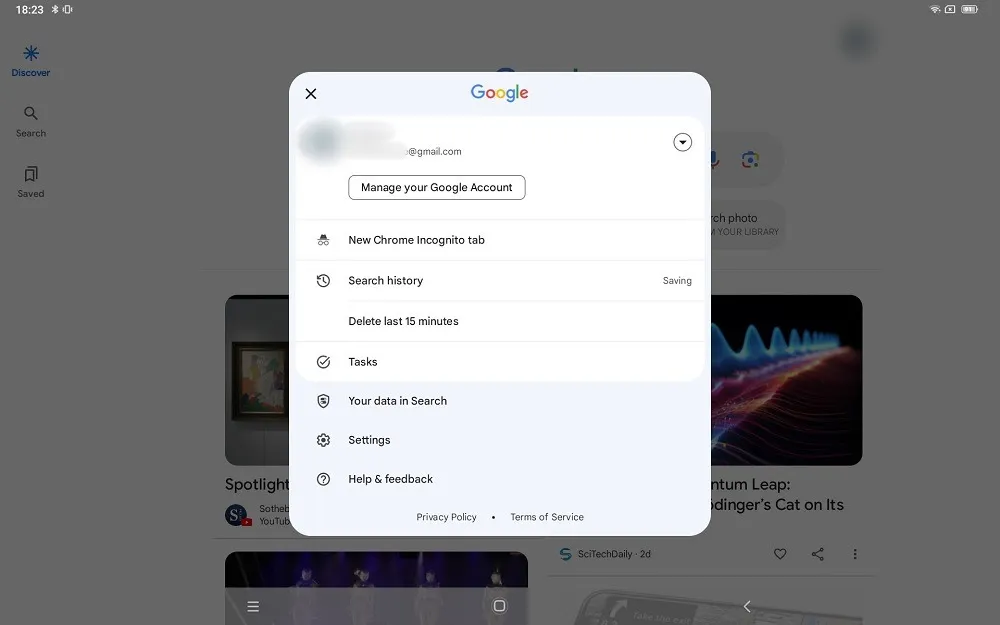
Selecteer ‘Google Assistent’ in het menu aan de linkerkant.
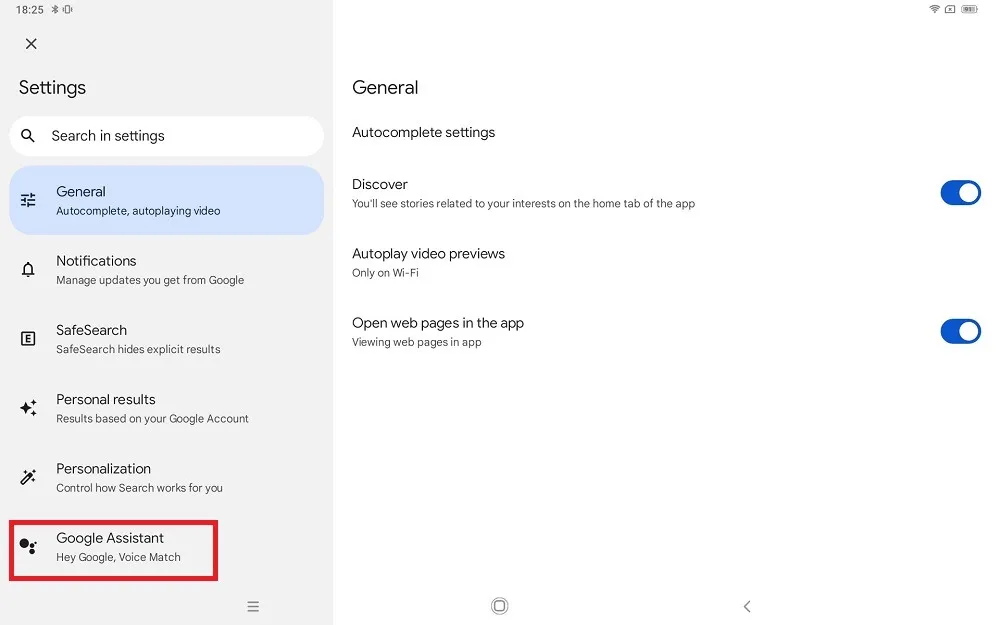
Klik op ‘Algemeen’.
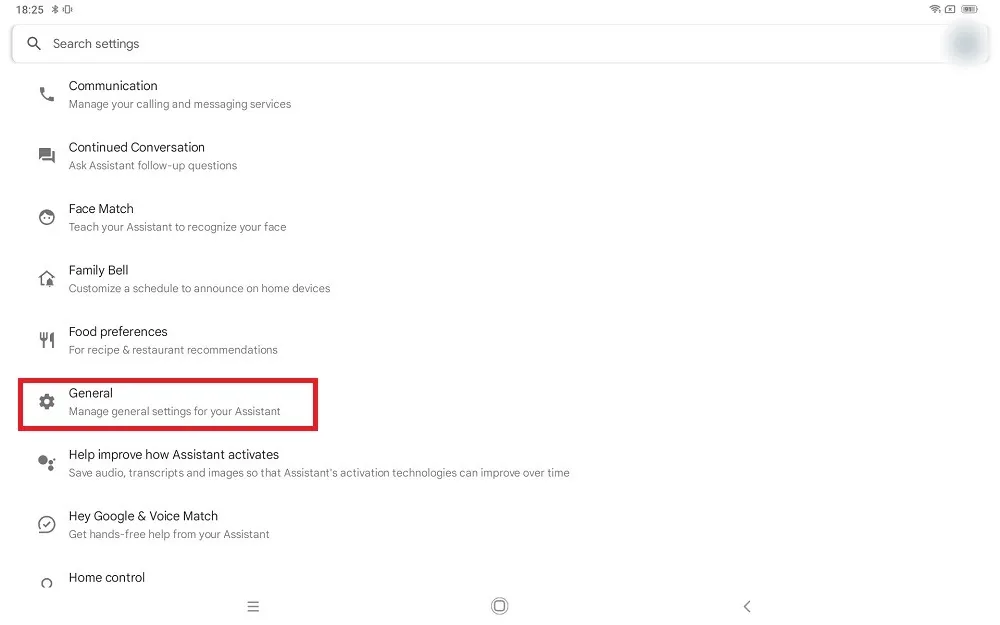
Schakel de Google Assistent-optie uit om deze uit te schakelen.
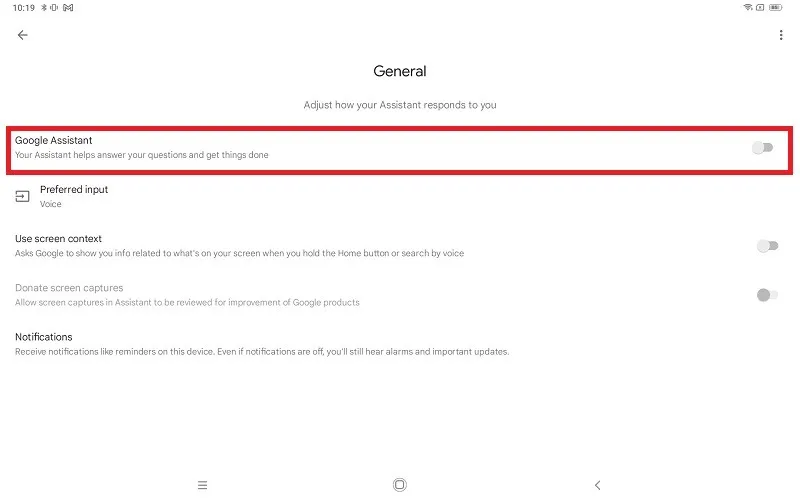
Ga terug naar het bovenstaande scherm en selecteer “Hey Google & Voice Match” om de voice match-functie op een Android-tablet uit te schakelen.
3. Schakel Google Assistant uit op een iPhone/iPad
Google Assistant is geen standaardapp op iOS-apparaten. De eenvoudigste manier om van uw iPhone te verwijderen, is door de app te verwijderen.
Houd het Assistent-pictogram ingedrukt en selecteer ‘App verwijderen’ uit de gegeven opties.
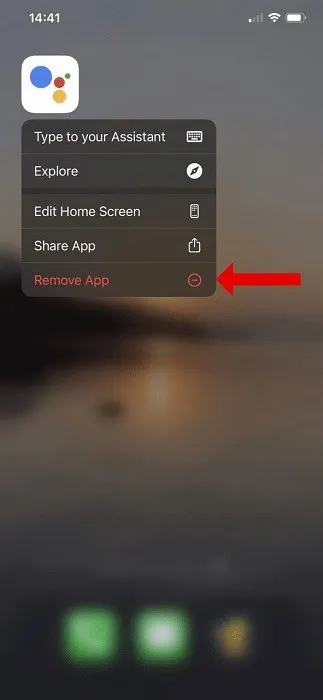
De procedure om Google Assistant op een iPad uit te schakelen is hetzelfde. Houd het Assistent-pictogram ingedrukt en klik op ‘App verwijderen’.
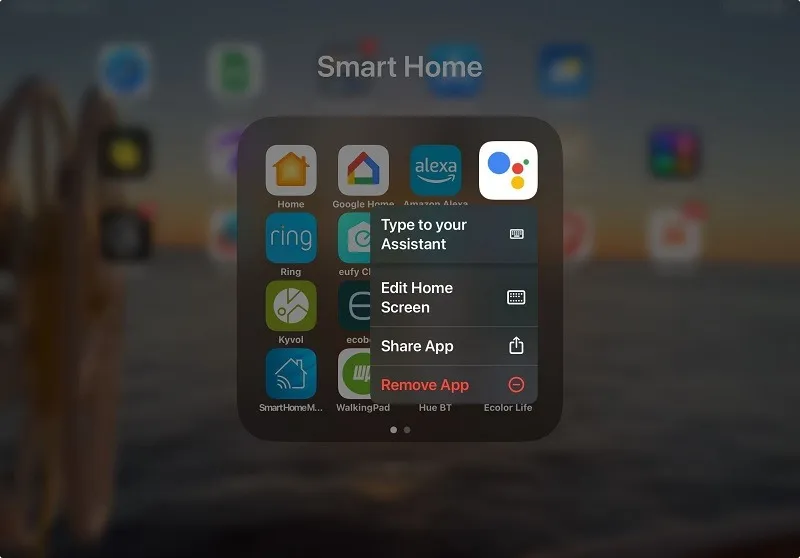
Als je de stem van de Google Assistent op iOS-apparaten wilt uitschakelen, schakel dan de toegang tot je microfoon uit.
Ga naar “Instellingen -> Assistent” op een iPhone
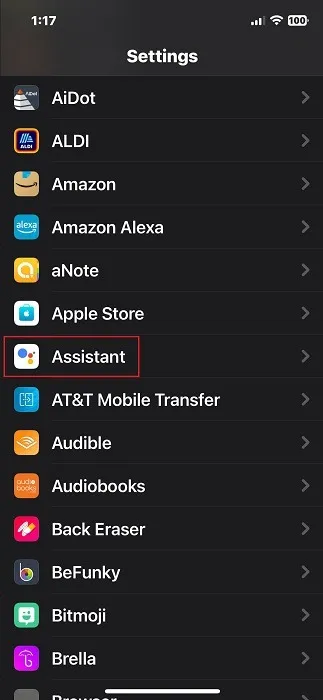
Schakel de toegang van de microfoon tot de Assistent uit. Je krijgt geen gesproken feedback meer op dit apparaat.
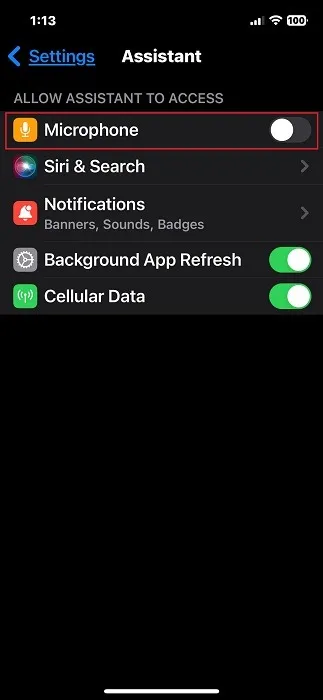
De optie om stem uit te schakelen voor Google Assistant op een iPad is hetzelfde.
Als je om wat voor reden dan ook de microfoonoptie niet ziet in de Assistent-instellingen, hoef je je geen zorgen te maken over het uitschakelen ervan, aangezien deze in het begin nooit is ingeschakeld.
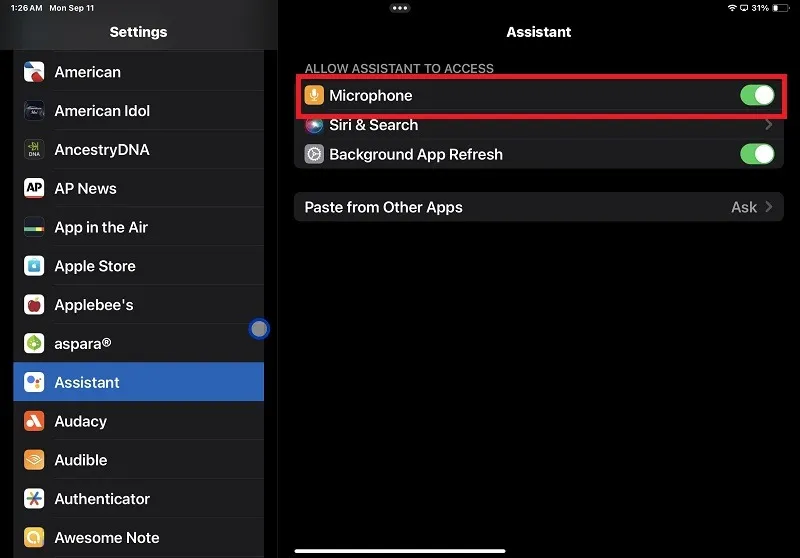
4. Schakel Google Assistant uit op een Smart TV
Schakel Google Assistant eenvoudig uit op Android smart TV’s. Ze hebben de stemgids ingebouwd in het besturingssysteem van de televisie.
Ga naar het instellingenmenu van je Android TV en selecteer ‘Google Assistent’. De locatie varieert per tv-fabrikant. Op sommige Android TV’s vindt u de Assistent onder ‘Apparaatvoorkeuren’, terwijl sommige fabrikanten deze in de alfabetische lijst met televisie-apps kunnen opnemen.
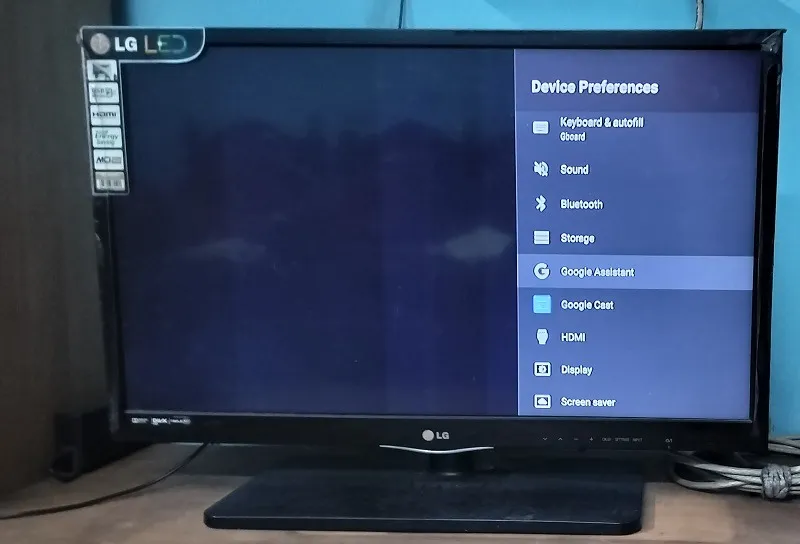
Als in het Google Assistent-menu de schuifoptie om de Assistent in of uit te schakelen op ‘Aan’ staat, zet je deze op ‘Uit’.
Houd er rekening mee dat zodra u de Google Assistent op een Android TV-apparaat uitschakelt, deze wordt verwijderd. Als u het terug wilt brengen, moet u de Assistent opnieuw installeren door de schuifregelaaroptie in te schakelen.
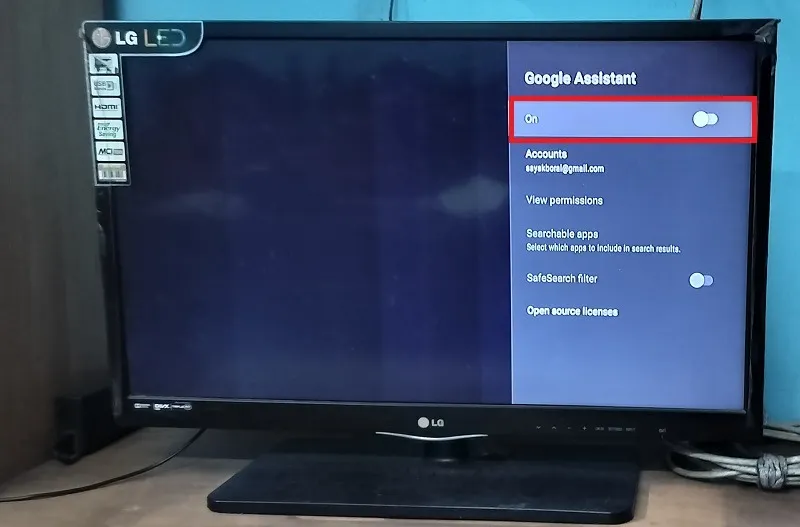
Als u de Assistent van uw Android TV niet wilt verwijderen, maar gewoon de stem wilt uitschakelen, druk dan niet op de optie “Mic” wanneer de prompt op het scherm u daartoe uitnodigt. Het verdwijnt binnen een paar seconden.
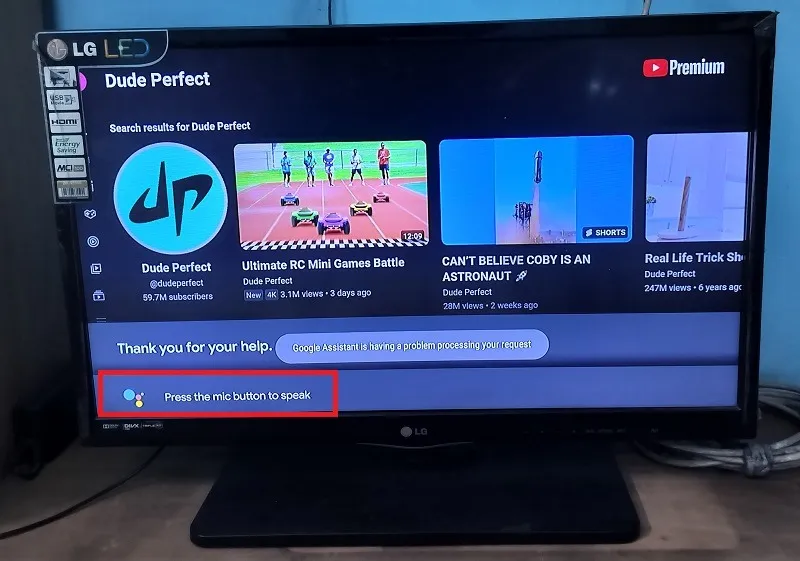
Alle Android TV-afstandsbedieningen hebben een microfoonknop die lijkt op een Google Assistent-pictogram. Het vergemakkelijkt uw tweerichtingscommunicatie met de schermassistent. Negeer deze knop om steminteracties te vermijden.
U kunt uw Android-telefoon ook gebruiken als afstandsbediening voor de tv , waar het Assistent-pictogram beschikbaar is. Het kan gemakkelijk worden genegeerd.
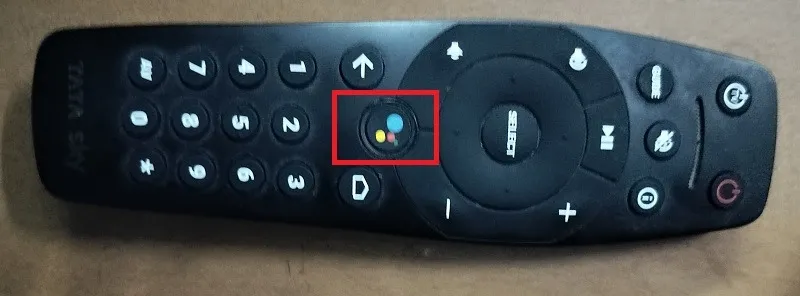
5. Schakel Google Assistant uit op een Android Smartwatch
Er zijn veel verschillende manieren om Google Assistant uit te schakelen op een Android smartwatch, afhankelijk van het soort horloge dat je gebruikt: Bluetooth of 4G/5G smartwatch (WearOS, Galaxy, etc.).
Bluetooth-smartwatches
Op een algemene Bluetooth-smartwatch maakt uw Android-telefoon via een geïnstalleerde app verbinding met het horloge en bestuurt Google Assistant.
Klik op de optie Spraakassistent op het display van uw horloge.
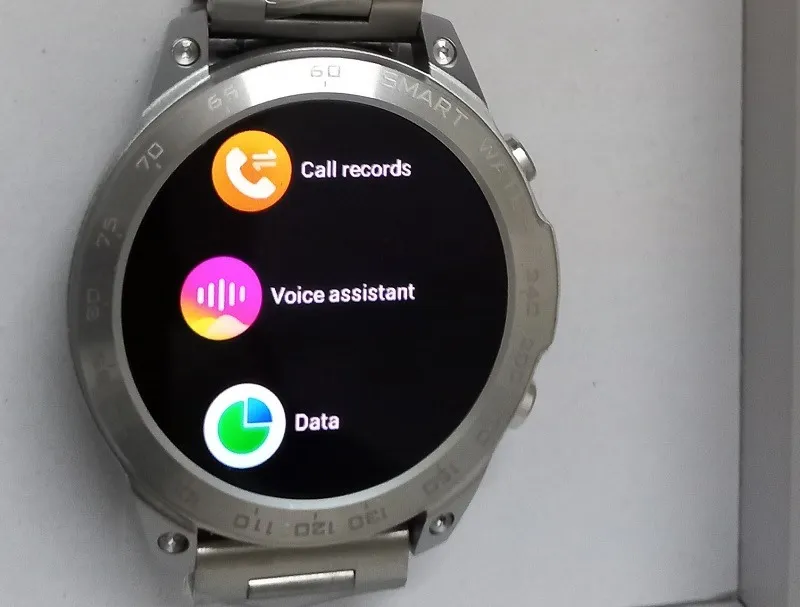
Wanneer u uw eerste Bluetooth Android-smartwatch-installatie uitvoert, krijgt de microfoon op uw verbonden Bluetooth-horloge toestemming om de Google Assistent te bedienen. Schakel het uit door de Bluetooth-verbinding tijdelijk uit te schakelen.
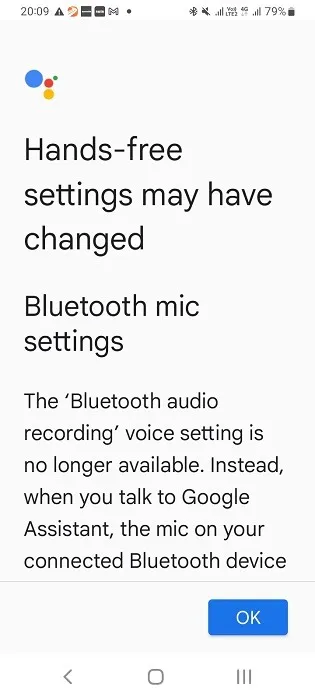
Wanneer de Bluetooth-verbinding actief is, bevindt de smartwatch zich in de actieve luistermodus en werkt de Assistent naar behoren.

Ga naar de smartwatch-app op je Android-telefoon en controleer of deze verbonden is. Navigeer naar “Instellingen -> Verbindingen -> Bluetooth” van uw telefoon om te zien dat de smartwatch is gekoppeld. Ontkoppel de Bluetooth-toegang en de Assistent wordt volledig uitgeschakeld.
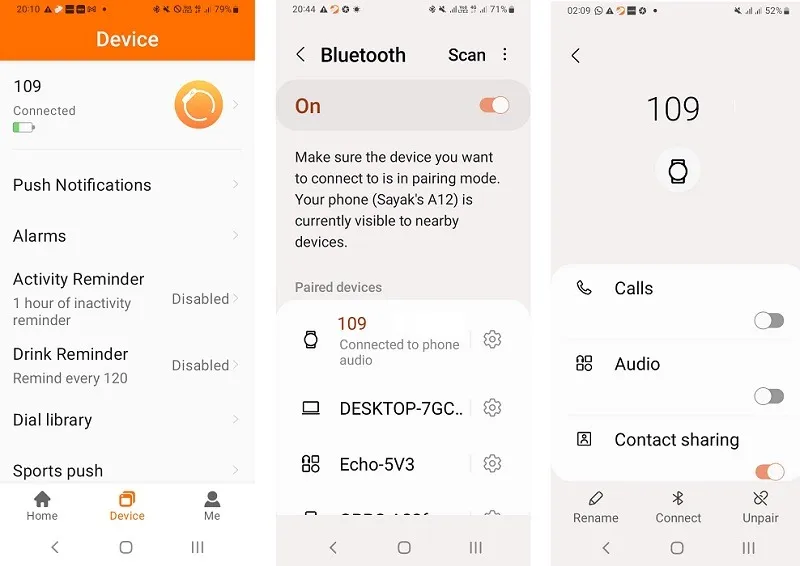
Als je de stem van de Google Assistent wilt uitschakelen zonder Bluetooth uit te schakelen, zoek dan naar Google Assistent in de zoekwidget van je telefoon en selecteer ‘Je apps’.
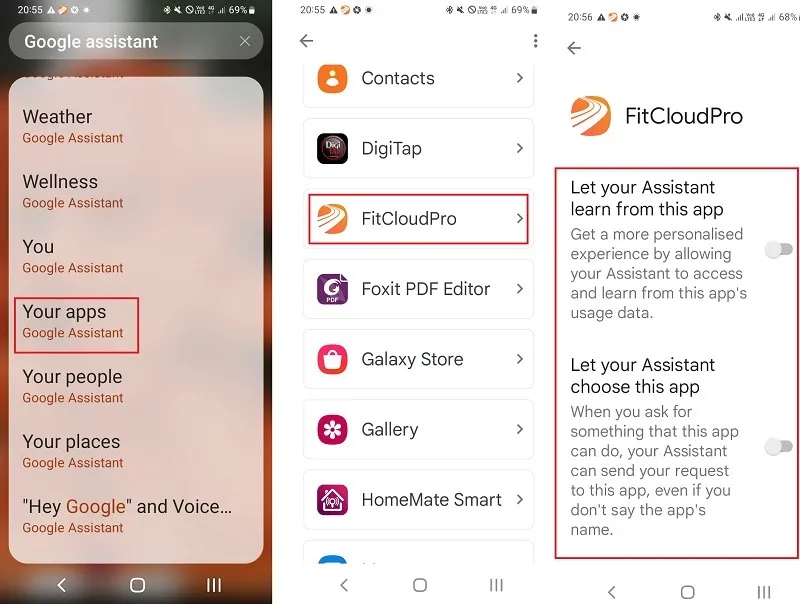
Hier vindt u een lijst met apps die zijn verbonden met de Google Assistent. Kies je smartwatch-app en schakel met de schuifregelaars alle Assistent-instellingen uit, zodat hij niet meer naar je opdrachten kan luisteren.
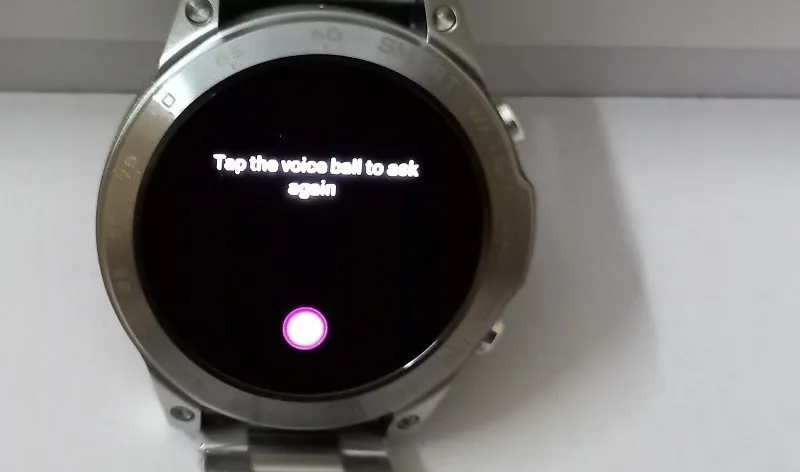
4G/5G-smartwatches
Als je een 4G/5G smartwatch gebruikt, volg dan de instructies afhankelijk van het besturingssysteem en model.
- WearOS : klik op WearOS-apparaten op het horlogescherm. Veeg naar rechts om de instellingen te bekijken. Om de Assistent uit te schakelen, tikt u op ‘Hey Google-detectie’ in Wear 3 en op ‘OK Google’-detectie in Wear 2.
- Samsung Galaxy-horloges : veeg over uw Galaxy-horloge om op het pictogram “Instellingen” te klikken. Selecteer ‘Google -> Assistent’ en schakel het bericht ‘Hey Google’ uit.
6. Schakel de Google Assistent uit op Nest/Google Home-luidsprekers
Je kunt de Google Assistent uitschakelen vanaf de Android-telefoon die je eerder hebt gebruikt om de Nest/Google Home-installatie te configureren.
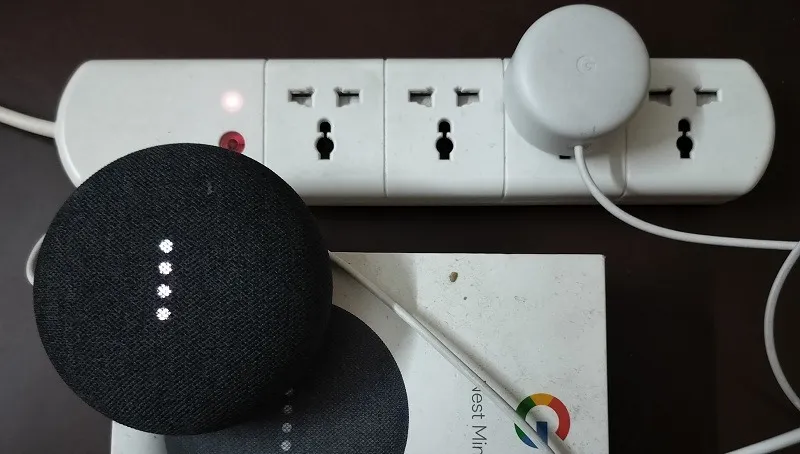
Open de Google Home-app op uw Android-smartphone en houd de verbonden Nest-/Google Home-luidspreker op het startscherm lang ingedrukt (in deze stappen weergegeven als ‘Woonkamerluidspreker’).
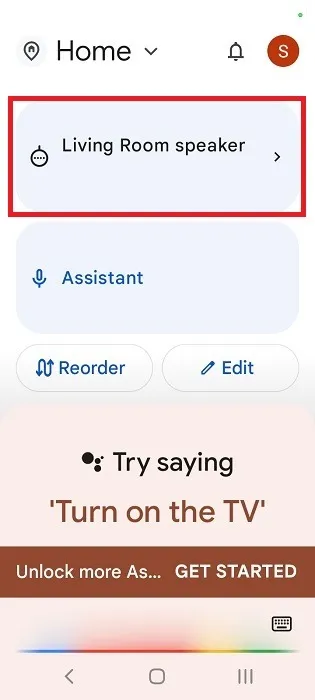
Klik op het kleine pictogram met drie stippen op de luidsprekerpagina om ‘Apparaatinstellingen openen’ te selecteren.
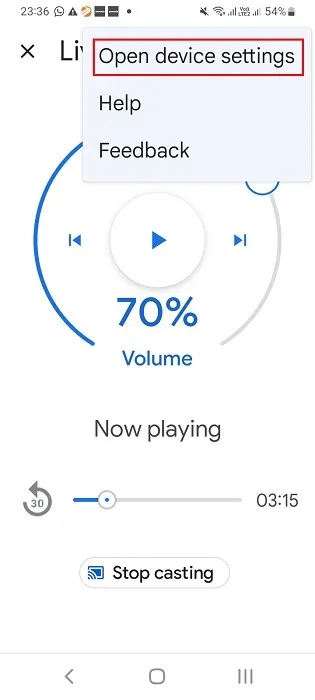
Als je de Assistent op Nest-luidsprekers volledig wilt in-/uitschakelen, klik je op ‘Apparaat verwijderen’. Hierdoor wordt de Assistent permanent verwijderd van je Nest-luidspreker en moet je de luidspreker opnieuw configureren met je Android-smartphone.
Het is echter niet nodig om de toegang van de Assistent tot Nest-/Google Home-luidsprekers te verwijderen, omdat deze apparaten gewoon niet kunnen functioneren zonder de Assistent. Het is gemakkelijker om de stem uit te schakelen door op ‘Herkenning en delen’ te klikken onder het menu ‘Algemeen’.
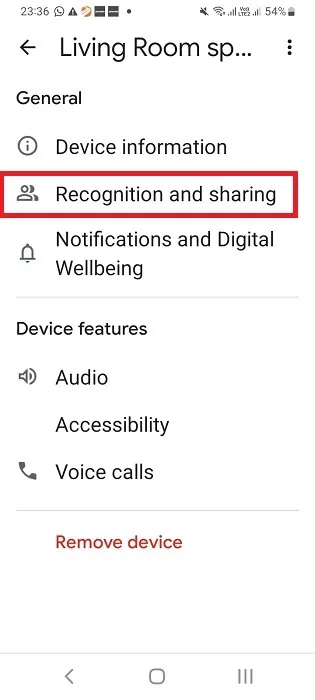
Scroll naar beneden onder ‘Herkenning en delen’ en selecteer ‘Google Assistent-instellingen’.
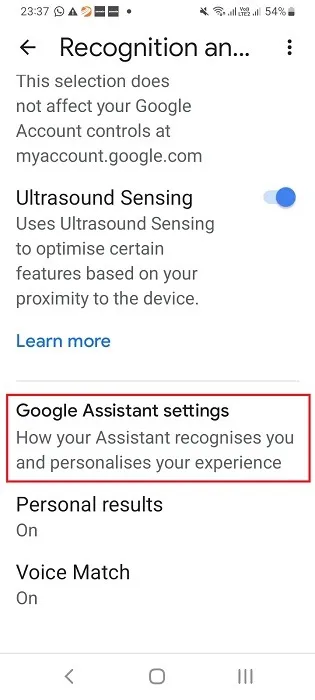
In het volgende scherm zie je een ingeschakelde optie: ‘Apparaten die je later toevoegt.’ Dit zorgt ervoor dat de Voice Match actief blijft tussen de Assistent en de speaker. Schakel het gewoon uit.
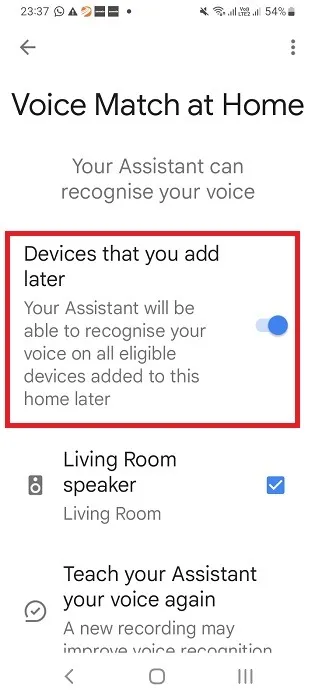
Klik op ‘Uitschakelen’ om het waarschuwingsbericht over het uitschakelen van Voice Match te bevestigen.
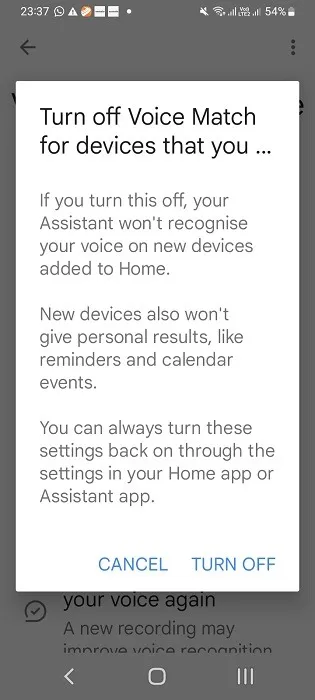
Zodra Voice Match is uitgeschakeld, kunnen de luidsprekers van Nest/Google Home niet meer op je stem reageren.
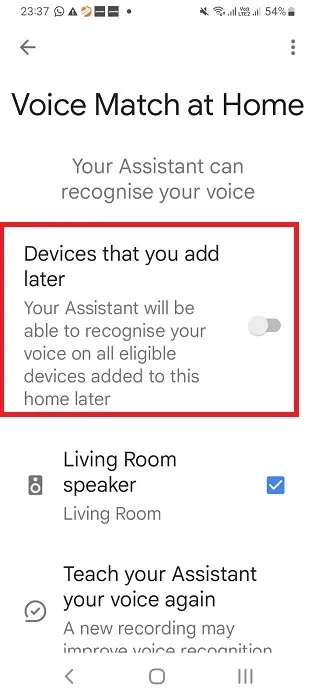
7. Schakel Google Assistant uit op een Chromebook
Om Google Assistant op een Samsung, HP, Dell of Acer Chromebook te deactiveren, klikt u op de tijd in de rechteronderhoek van uw scherm om een vervolgvenster met veel pictogrammen te openen.

Selecteer het tandwielvormige pictogram om naar Instellingen te gaan. Klik op ‘Google Assistent’ onder de subkop ‘Zoeken en Assistent’. In het volgende scherm kun je de Google Assistent eenvoudig uitschakelen door de schuifregelaar naar ‘Uit’ te draaien.
8. Schakel Google Assistent uit op Android Auto
Google Assistant wordt ook gebruikt in compatibele auto’s met Android Auto. Het is geïntegreerd met de Android Auto-app die is ingebouwd in uw verbonden Android-smartphone en kan alleen worden uitgeschakeld vanaf de telefoon zelf.
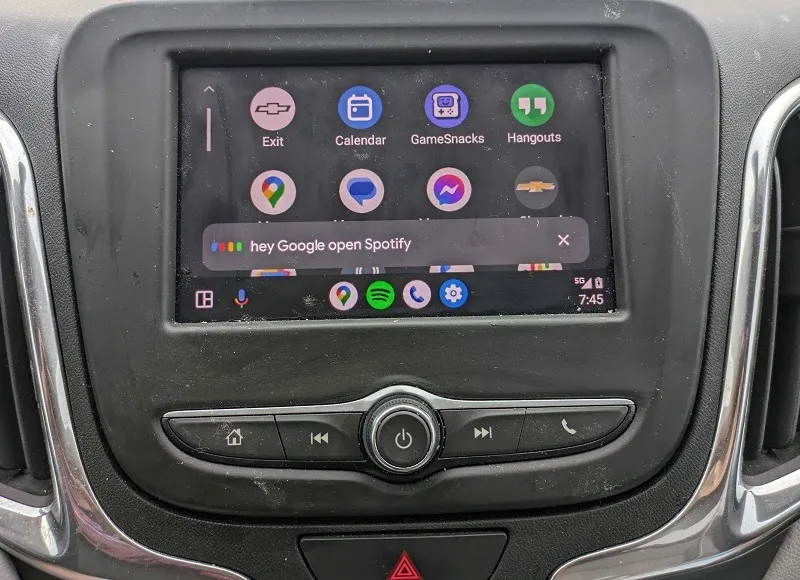
Open de Android Auto-app op uw telefoon en ga naar ‘Instellingen -> Geavanceerde functies’. Op sommige telefoons heeft u toegang tot Android Auto vanuit de hoofdapp-lade.
Klik op ‘Hey Google-detectie’ om de Assistent uit te schakelen.
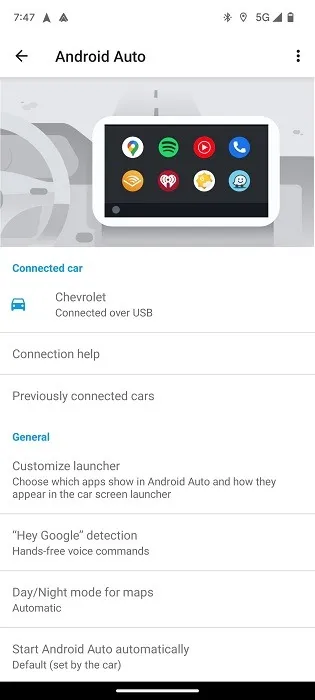
Schakel de optie ‘Tijdens het rijden’ uit om Android Auto volledig uit te schakelen.
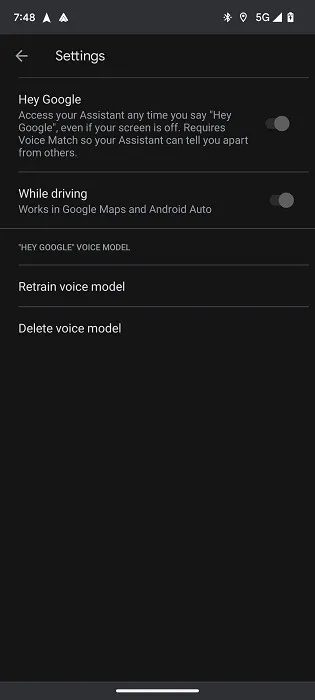
Als u alleen uw stem wilt uitschakelen, maar wel toegang wilt houden tot Google Maps en andere handige navigatiefuncties, schakelt u de optie ‘Hey Google’ uit.
Er zijn nog enkele andere aangesloten apparaten met ingebouwde ondersteuning voor Google Assistant, zoals streamingapparaten met Google Chromecast, noise-cancelling oordopjes en Bluetooth-hoofdtelefoons. De overgrote meerderheid van de aangesloten slimme apparaten gebruikt echter nog steeds een slimme luidspreker van Nest/Google Home als tussenpersoon om de verbinding te vergemakkelijken. Het is ook mogelijk om Google Assistant in Chrome op Android- telefoons te gebruiken.
Afbeelding tegoed: Unsplash . Alle screenshots en afbeeldingen door Sayak Boral



Geef een reactie